发布时间:2021-09-09 11: 55: 41
Xftp 7(Win系统)没有直接作为命令行参数发送和接收文件的能力。但是,我们可以直接使用命令行参数进行计划传输,也可以使用CMD中的命令行来发送和接收文件。
在Xftp 7顶部菜单栏“工具”>“传输预订”进行传输计划的设置。
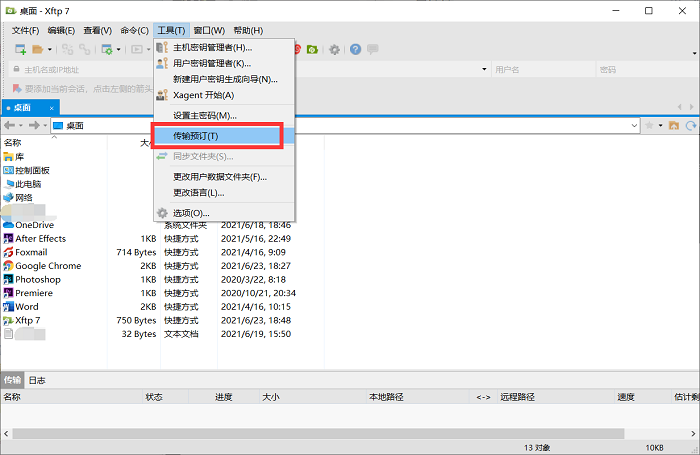
若没有现成的传输计划,可以点击“新建”创建一个。
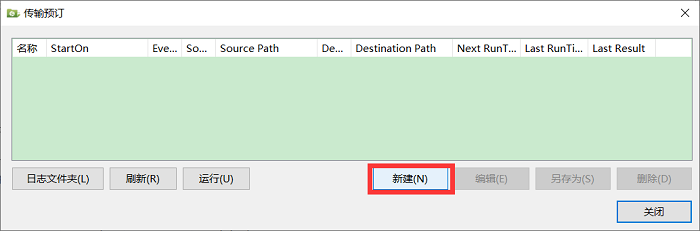
新建传输预订实例。
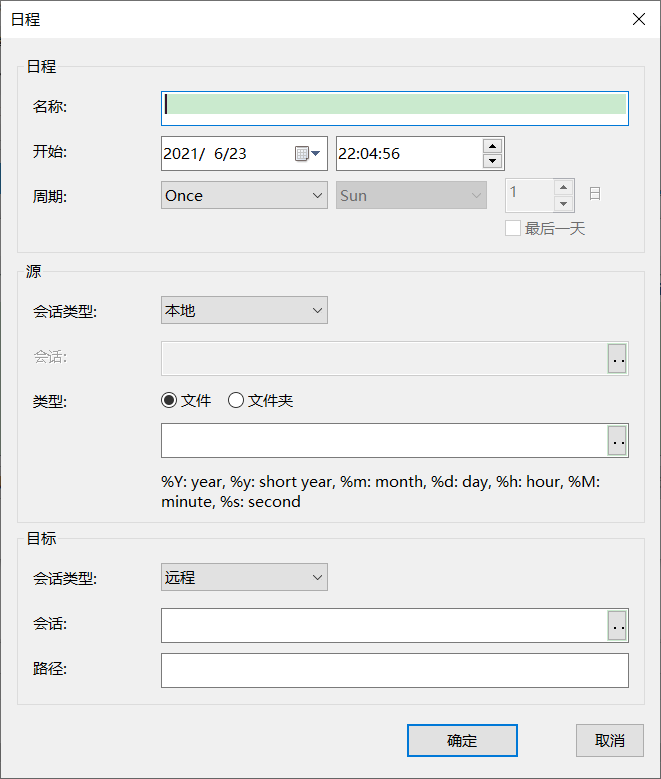
名称:输入一个与现有计划不重复的实例名称。该名称将用于命令行。
开始-周期:如果传输实例不需要在 Windows 任务计划程序中定期执行,则将周期选择为“一次”并设置开始日期和时间。
源-会话类型:对于文件上传,会话类型选择“本地”,目标会话类型选择“远程”;对于文件下载,选择“远程”作为源会话类型,选择“本地”作为目标会话类型。
类型:我们可以选择单个文件或包含多个文件的文件夹进行传输。我们可以按日期和时间格式化文件和文件夹。
会话:要向远程服务器上传和下载文件,我们需要指定一个会话文件来连接到远程服务器。
路径:输入保存传输文件或文件夹的路劲位置。
设置完成之后点击“确定”以保存计划实例。
通过windows系统快捷键“Windows”键+字母键“R”打开Windows系统的搜索运行功能。
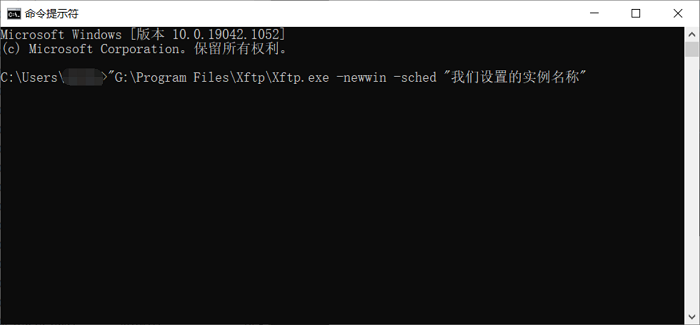
在输入栏中输入“cmd”并敲击回车键打开Windows系统命令处理器。
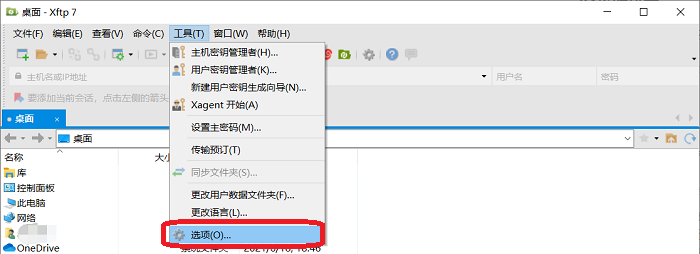
在命令处理器中输入如下指令:Xftp.exe启动路径 -newwin -sched "上面我们设置的实例名称"。
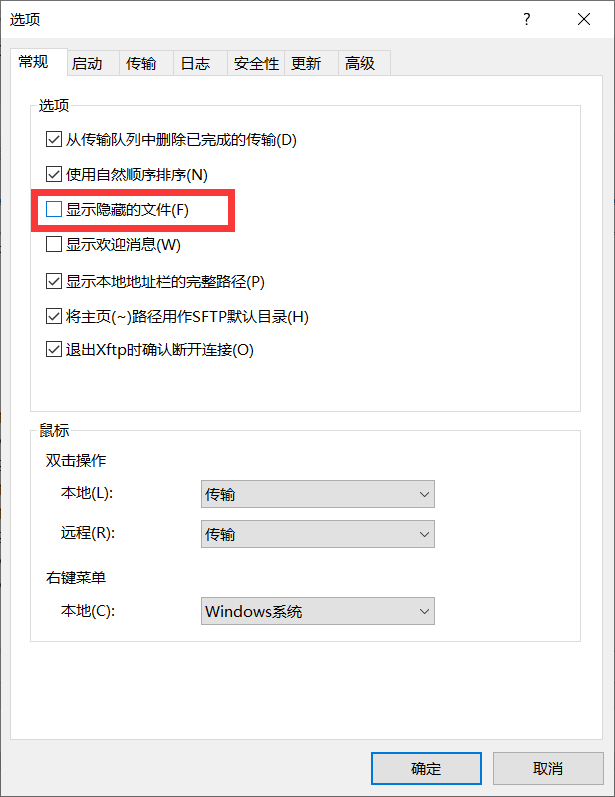
我们电脑上的文件还有很多正常情况下看不到的隐藏文件或文件夹,想要在Xftp中看到隐藏文件或者隐藏文件夹,我们还需要在Xftp中设置一下。
打开顶部菜单栏“工具”>“选项”面板
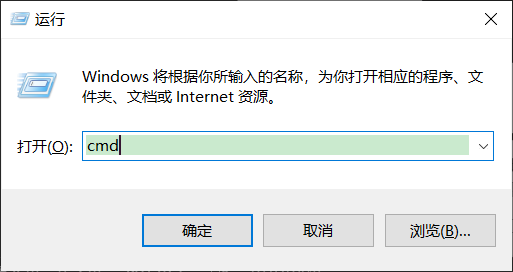
在随后打开的“选项”对话框中,我们在默认打开的“常规”选项卡中勾选图6中红框标出的“显示隐藏的文件”选项,然后点击确定即可展示全部隐藏的文件。
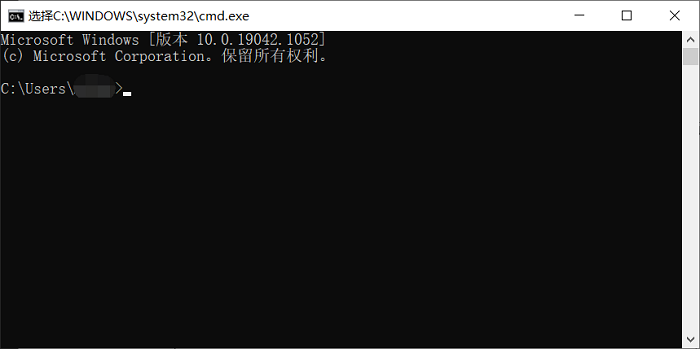
方便我们上传和下载相关的内容文件。
大家如果想要了解更多使用Xshell连接服务器的技巧,敬请关注Xshell中文网。
作者:∅
展开阅读全文
︾